
Vous êtes-vous déjà demandé pourquoi votre jeu préféré de Windows 95 ne semble tout simplement pas fonctionner sous Windows 7, contrairement à d’autres applications? Eh bien, nous avons la réponse pour vous, ainsi que quelques solutions pour y remédier.
N'oubliez pas de consulter les articles précédents de cette série Geek School sur Windows 7:
- Présentation de How-To Geek School
- Mises à niveau et migrations
- Configuration des appareils
- Gestion des disques
Et restez à l'écoute pour le reste de la série, car nous avons beaucoup plus d'articles au cours des prochaines semaines.
Pourquoi les applications deviennent-elles incompatibles?
L'une des raisons les plus courantes est une fonctionnalité Windows appelée Protection des fichiers Windows qui est apparue pour la première fois dans Windows Vista. La protection des fichiers Windows, comme son nom l'indique, protège les fichiers système de base contre le remplacement. Pour ce faire, il modifie l'ACL de sécurité sur le fichier pour donner uniquement à l'utilisateur TrustedInstaller un accès complet au fichier, ce qui garantit que seuls les programmes tels que les mises à jour Windows peuvent remplacer et modifier le fichier. Dans Windows 7, la fonctionnalité a été renommée en protection des ressources Windows.
Les améliorations de la sécurité jouent également un grand rôle dans l'incompatibilité des applications, notamment à cause de l'UAC (User Account Control), qui n'existait pas dans Windows avant Vista. De même, la structure des répertoires, notamment autour des profils utilisateur, a changé dans Windows Vista et a cassé de nombreuses applications conçues pour la zone pré-longhorn. Pour essayer de corriger la situation, ils ont implémenté des liens symboliques (parfois appelés points de jonction dans les anciennes versions de Windows) qui redirigeaient les anciens emplacements vers les nouveaux.
Rendre les applications compatibles
Ce n'est pas parce qu'une application est incompatible avec votre système d'exploitation que vous ne pouvez pas la forcer à s'exécuter. La première chose que vous voudrez faire est d'identifier si une application est incompatible avec Windows 7. Pour ce faire, ouvrez le Panneau de configuration et cliquez sur la catégorie Programmes. Ici, vous verrez un programme d'exécution créé pour la version précédente du lien hypertexte Windows. Clique dessus.
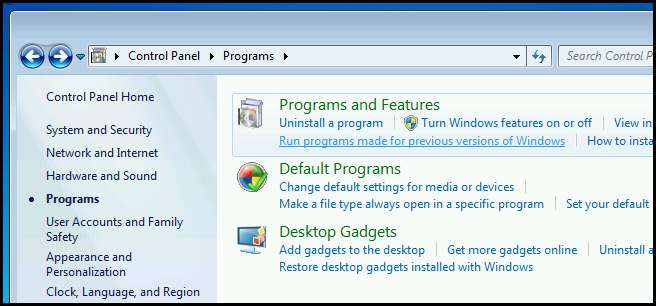
Développez ensuite avancé et désélectionnez l'option pour corriger automatiquement les erreurs, puis cliquez sur suivant.
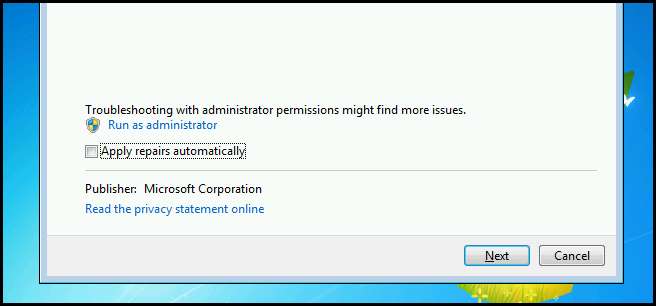
Cliquez maintenant sur Parcourir et recherchez le fichier que vous essayez d'exécuter, puis cliquez sur Suivant.
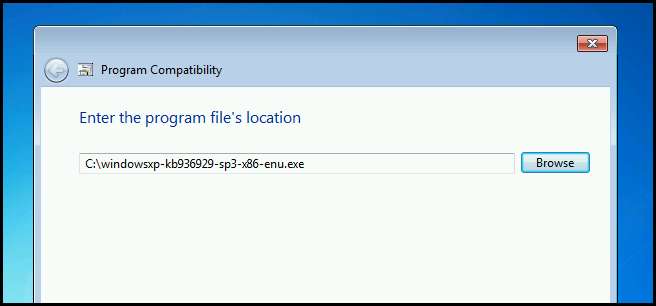
Lorsque l'analyse est terminée, affichez les informations détaillées.
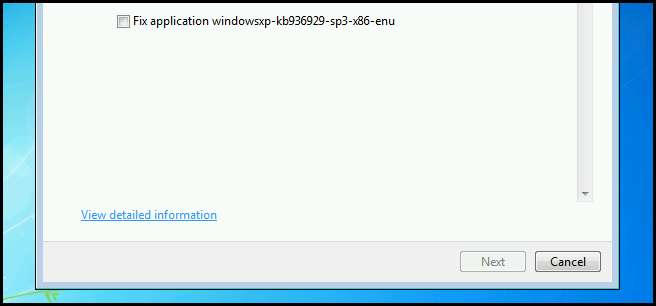
Ici, vous verrez les problèmes trouvés. Comme vous pouvez le voir, les messages ne sont pas toujours aussi utiles, mais au moins, vous savez maintenant que votre application va avoir des problèmes de fonctionnement.
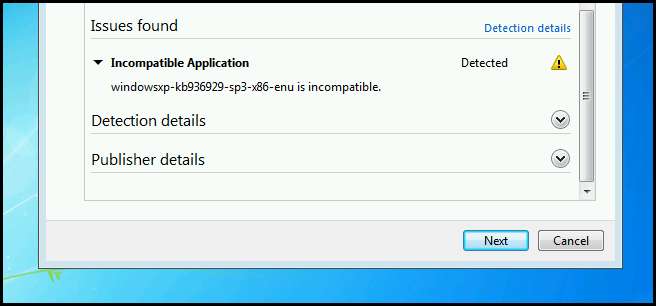
Utilisation du mode de compatibilité
Si l'application que vous essayez d'exécuter a été spécialement conçue pour une version précédente de Windows, vous pouvez essayer d'imiter l'ancien environnement en utilisant le mode de compatibilité. Pour ce faire, cliquez avec le bouton droit sur le programme que vous souhaitez exécuter et sélectionnez les propriétés dans le menu contextuel.
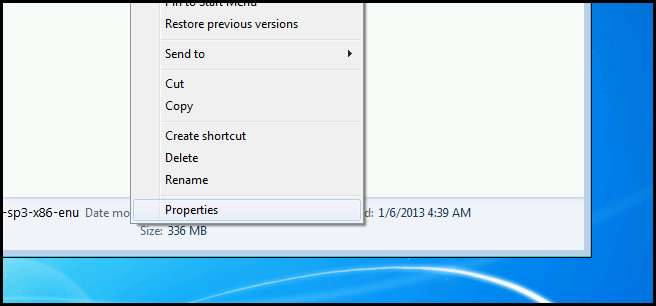
Passez ensuite à l'onglet de compatibilité.
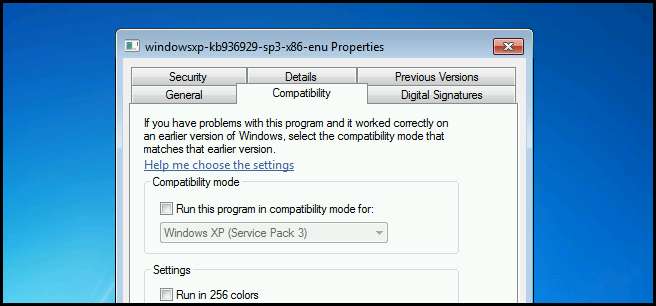
Ici, vous pourrez définir l'environnement du système d'exploitation. Vous pouvez le faire en cochant la case et en choisissant le système d'exploitation dans la liste déroulante.
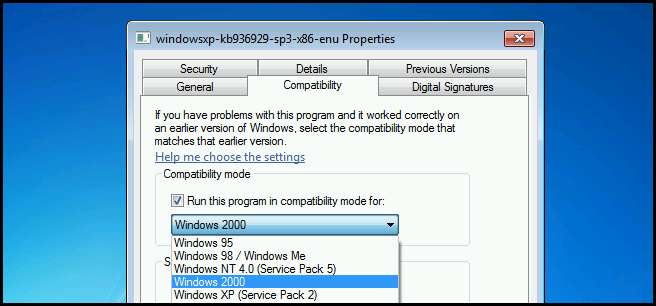
Utilisation de la boîte à outils de compatibilité des applications
La pleine puissance de la boîte à outils de compatibilité des applications sort du cadre de cet article, mais vous devez connaître un outil. L'outil de test de compatibilité d'Internet Explorer vous permet de tester la compatibilité de vos sites intranet locaux avec la version à venir d'Internet Explorer. Pour commencer, lancez-le.
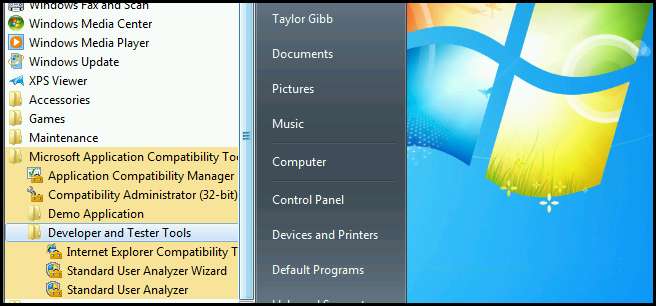
Cliquez ensuite sur le bouton d'activation.
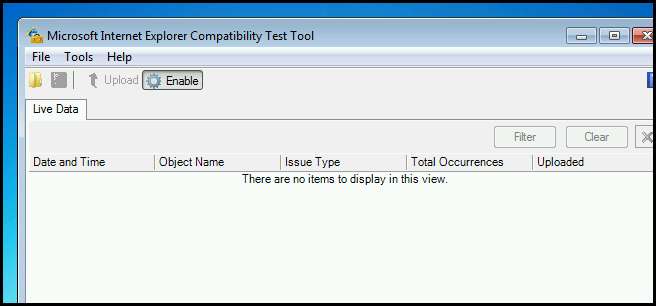
Maintenant, ouvrez Internet Explorer et la première chose que vous remarquerez est un petit presse-papiers dans la barre d'état. Si vous cliquez dessus, vous obtiendrez une boîte de message expliquant que le navigateur est occupé à évaluer la compatibilité. Tout ce que vous avez à faire est de parcourir vos pages Web comme vous le feriez normalement. Une fois que vous avez terminé, fermez Internet Explorer.

Ci-dessous, vous pouvez voir les problèmes rencontrés par l'outil avec les pages Web que j'ai consultées. Vous pouvez maintenant enregistrer le rapport et l'envoyer aux développeurs.
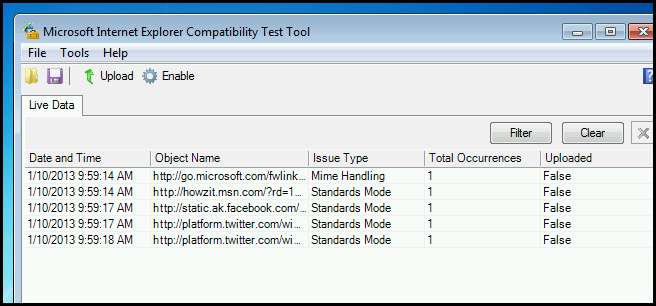
Application Restrictions
Maintenant que nous avons des applications de gestion que nous ne voulons plus exécuter, jetons un œil à la gestion des applications que nous ne voulons pas exécuter. L'une des méthodes que nous pouvons utiliser pour restreindre les logiciels exécutés dans nos environnements consiste à utiliser une politique de restriction logicielle, également appelée SRP. Bien que cela se fasse normalement via Active Directory et la stratégie de groupe, nous configurerons un SRP sur notre machine locale.
Les politiques de restriction logicielle sont appliquées aux machines et non aux utilisateurs. Afin de créer une stratégie, ouvrez l'éditeur de gestion des stratégies de groupe et accédez à:
Configuration ordinateur \ Paramètres Windows \ Paramètres de sécurité \ Stratégies de restriction logicielle
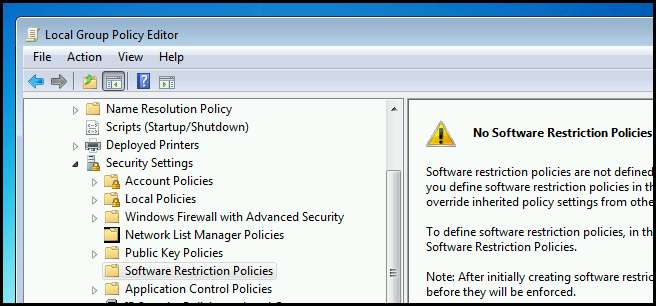
La première chose que vous devez faire est de créer une politique en cliquant avec le bouton droit de la souris et en choisissant Nouvelles politiques de restriction logicielle.
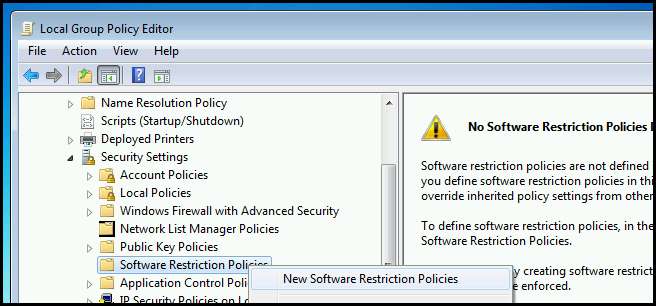
Ensuite, dirigez-vous vers les niveaux de sécurité. Il existe 3 niveaux de sécurité.
- Interdit - Aucun logiciel ne s'exécute par défaut, seuls les logiciels que vous autorisez explicitement peuvent s'exécuter.
- Utilisateur de base - Permet à tous les logiciels ne nécessitant pas de privilèges d'administrateur de s'exécuter.
- Sans restriction - Tous les logiciels s'exécutent, à l'exception des logiciels que vous refusez explicitement.
Ensuite, faites un clic droit sur Non restreint et définissez-le par défaut.
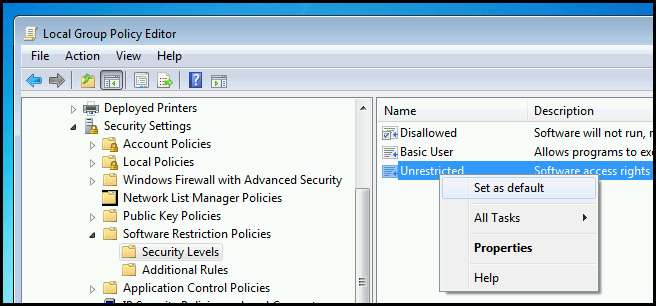
Maintenant, nous devons passer à la section des règles et ajouter une nouvelle règle. Il existe 4 types de règles.
- Hash - Vérifie un exécutable par rapport à une liste de hachages interdits
- Certificat - Utilise des certificats numériques pour empêcher les applications de s'exécuter
- Chemin - Interdit les applications basées sur un chemin complet
- Zone - Utilise des flux de données alternatifs pour voir où le fichier a été téléchargé et l'interdit sur ces informations.
Pour cet exemple, une règle de hachage fera très bien l'affaire.
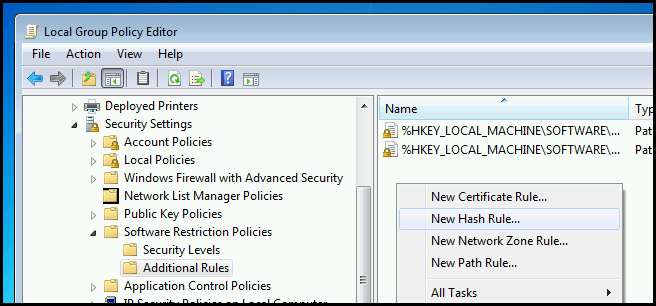
Cliquez ensuite sur le bouton Parcourir et sélectionnez:
C: \ Windows \ System32 \ mspaint.exe
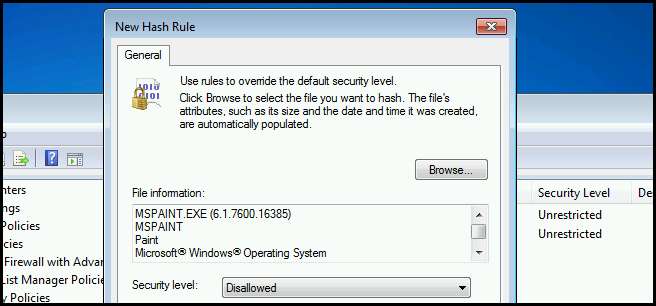
Une fois que vous avez appliqué la règle, essayez de lancer Paint.
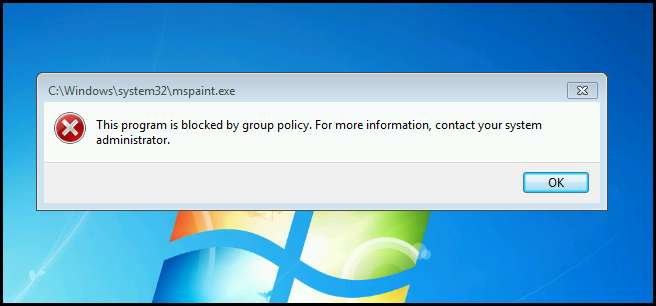
Arrêter les applications au démarrage
L'une des méthodes les plus couramment utilisées par les développeurs de script kiddie virus consiste à exécuter automatiquement un code malveillant au démarrage. Un moyen simple de gérer les éléments de démarrage consiste à utiliser un utilitaire appelé MSConfig. Pour le lancer, appuyez sur la combinaison de touches Windows + R pour faire apparaître une zone d'exécution, puis tapez msconfig et appuyez sur Entrée.
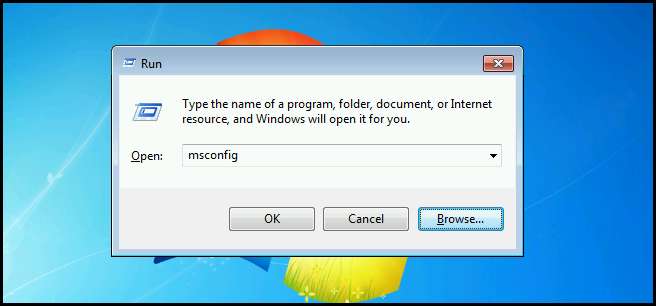
Lorsque MSConfig s'ouvre, passez à l'onglet Démarrage. Ici, vous pouvez facilement désactiver les programmes qui démarrent automatiquement en les décochant.
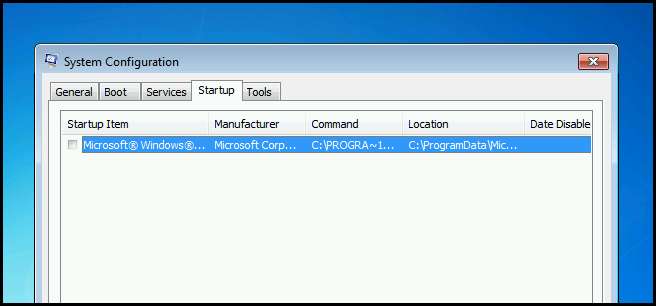
Récemment, cependant, les développeurs ont trouvé des moyens de masquer des éléments de MSConfig et de les faire apparaître uniquement dans le registre. Il existe deux emplacements dans le registre où Windows vous permet d'ajouter des éléments de démarrage:
- HKEY_LOCAL_MACHINE \ Software \ Microsoft \ Windows \ CurrentVersion \ Run
- HKEY_CURRENT_USER \ Software \ Microsoft \ Windows \ CurrentVersion \ Run
La différence étant que les entrées de la ruche HKEY_LOCAL_MACHINE sont exécutées pour tous les utilisateurs de la machine tandis que les entrées de HKEY_CURRENT_USER ne sont exécutées que pour l'utilisateur actuel.
Devoirs
- Pourquoi Applications 16 bits non prises en charge sur les versions x64 de Windows 7?
Soyez sûr de rester à l’écoute pour notre prochain article sur la Geek School le lundi, où nous expliquerons comment gérer les paramètres IE du point de vue de l’administrateur.
Si vous avez des questions, vous pouvez me tweeter @taybgibb , ou laissez simplement un commentaire.







